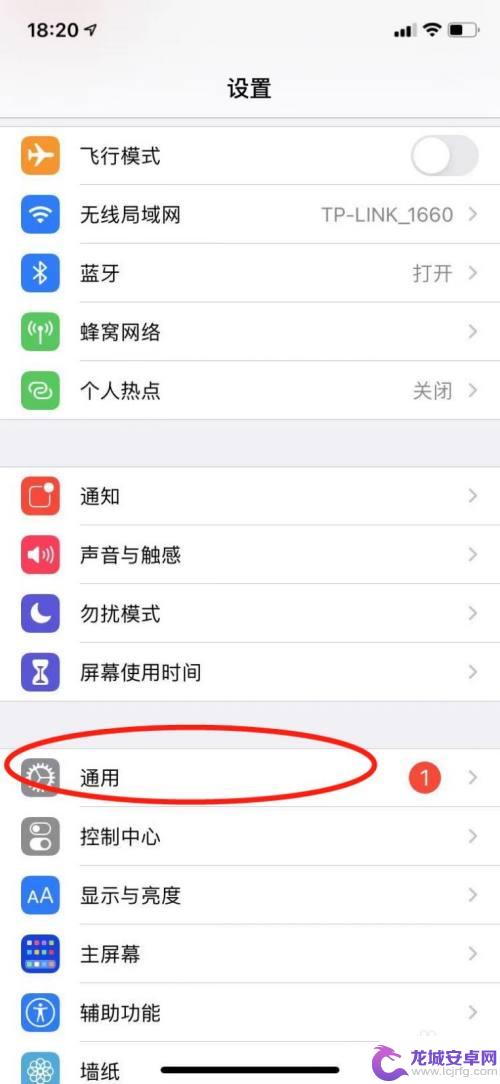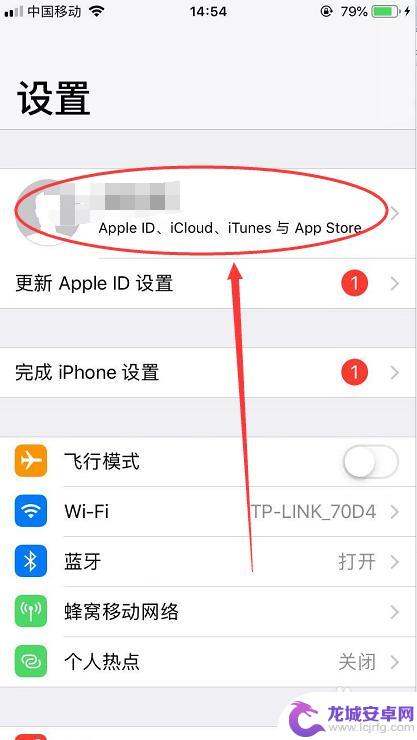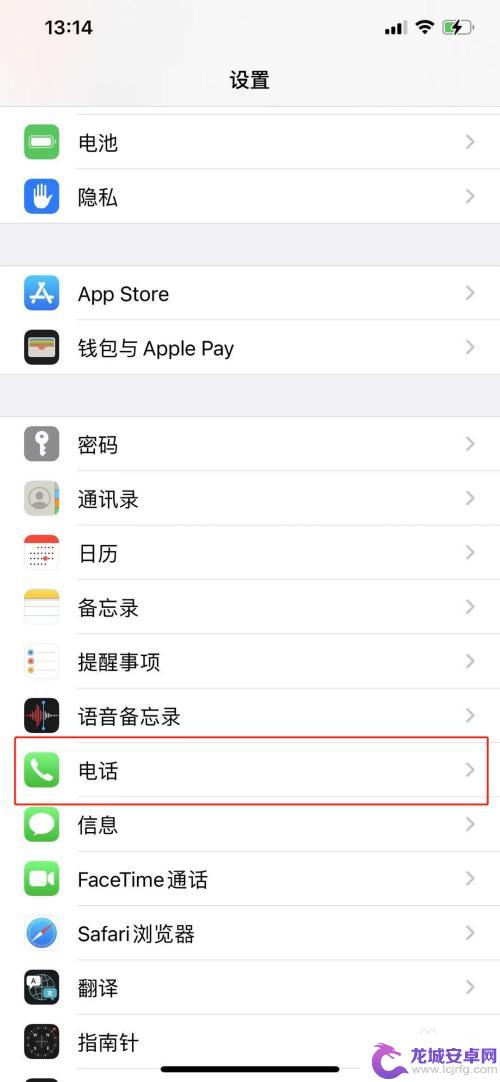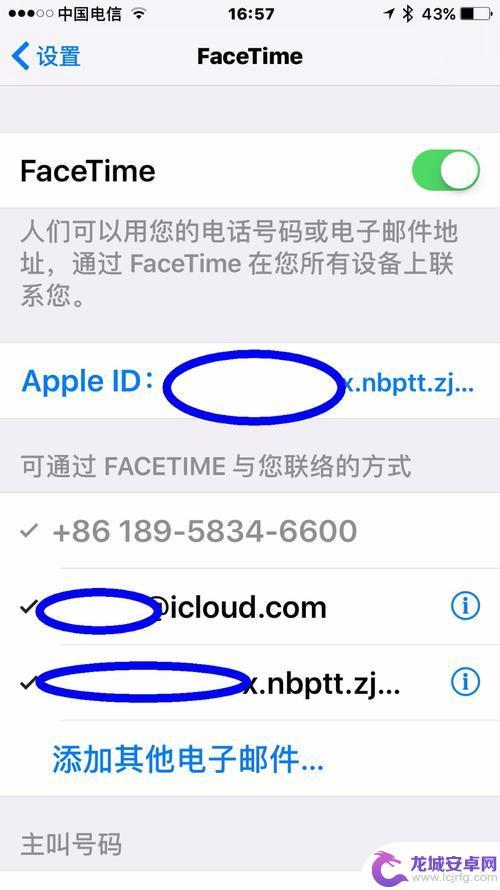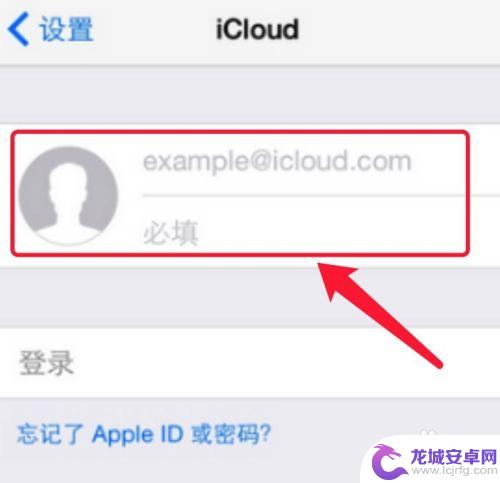苹果手机同一个id怎么取消共享软件 apple ID怎么取消app共享功能
在使用苹果手机时,我们经常会遇到需要取消共享软件或取消app共享功能的情况,取消共享软件可以帮助我们更好地保护个人信息和隐私,同时也可以避免其他人在我们的设备上使用我们的应用和数据。取消app共享功能则可以让我们更灵活地管理我们的设备和应用程序。了解如何取消共享软件和取消app共享功能是非常重要的。接下来我们将介绍如何在苹果手机上取消共享软件和取消app共享功能的方法。
apple ID怎么取消app共享功能
步骤如下:
1.进入设备主页,点击设置。如下图所示
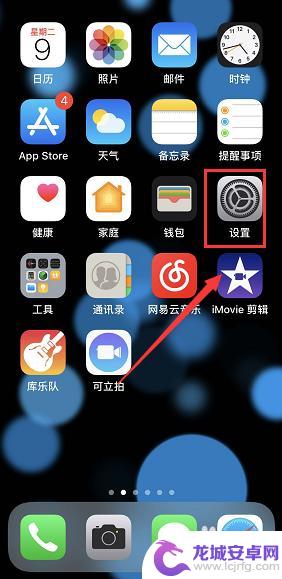 2设置界面点击通用,如下图所示
2设置界面点击通用,如下图所示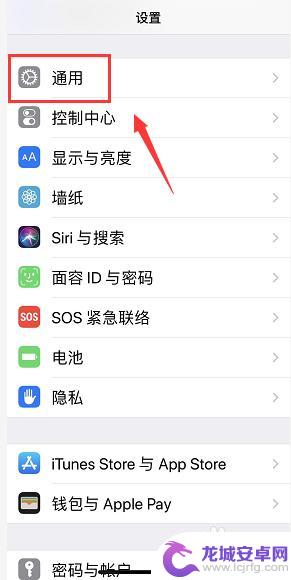
3.通用界面点击接力,如下图所示
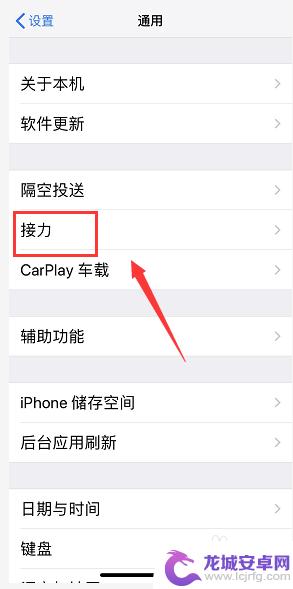
4.将接力开关关闭,如下图所示
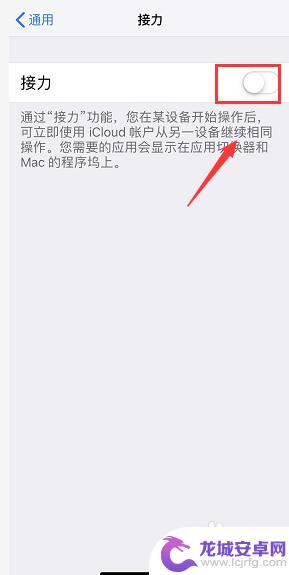 5返回设置,点击用户名,如下图所示
5返回设置,点击用户名,如下图所示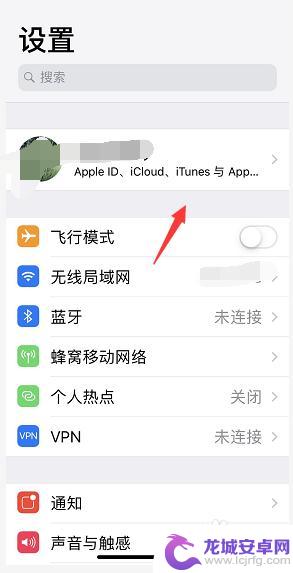
6.用户界面点击iTunes store 与appstore进入,如下图所示
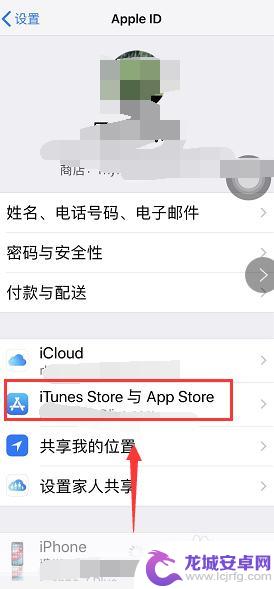
7.将自动下载项目下的应用和更新后面的开关关闭即可,如下图所示
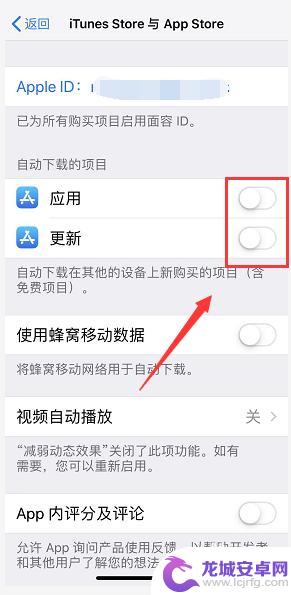
以上就是取消共享软件的全部步骤,如果你遇到同样的问题,可以参考本文来修复,希望这对你有所帮助。
相关教程
-
两部手机共用一个id怎么取消共享 同一个id不共享任何资源如何设置
在现代社会中手机已经成为人们生活中必不可少的工具之一,有时候我们可能会遇到一个问题:两部手机共用一个ID,这该如何取消共享呢?或者如果我们不希望同一个ID共享任何资源,又应该如...
-
一个苹果账号两个手机怎么取消共享 iPhone手机ID几个人共用怎么办
如果您有一个苹果账号,同时在两部手机上登录,想要取消共享iPhone手机ID又不知道该如何操作,这可能会让您感到困扰,通常情况下,一个苹果账号应该只在一个设备上登录,这样才能确...
-
苹果手机怎么取消共享电话来电 苹果id共享电话来电关闭步骤
当今社会,苹果手机已经成为许多人生活中不可或缺的一部分,有时候我们可能会遇到一些烦恼,比如共享电话来电的问题。共享电话来电功能是苹果手机中的一项便...
-
苹果手机同个id怎么关闭相册共享 如何在苹果设备上停止同一个ID的照片共享
在使用苹果设备的过程中,我们经常会遇到一个问题,就是同一个Apple ID上的照片共享,虽然这项功能可以方便我们在不同设备上查看和共享照片,但...
-
苹果手机共用一个id来电怎么两个手机都响 苹果同id打电话同时响如何取消
苹果手机的共同id功能给我们带来了很多便利,例如可以在不同设备之间同步相同的数据,但是,有时候这个功能也可能会给我们带来麻烦,比如当我...
-
两个手机共用一个id怎么取消同步通讯录 一个id帐号如何在两部苹果手机上关闭同步
当我们使用两部手机共用一个id账号时,可能会出现通讯录同步的问题,如果想要取消通讯录同步,可以在其中一部手机上将该id账号从iCloud中移除,或者在设置中关闭iCloud同步...
-
如何用语音唤醒苹果6手机 苹果手机语音唤醒功能怎么开启
苹果6手机拥有强大的语音唤醒功能,只需简单的操作就能让手机立即听从您的指令,想要开启这项便利的功能,只需打开设置,点击Siri和搜索,然后将允许Siri在锁定状态下工作选项打开...
-
苹果x手机怎么关掉 苹果手机关机关不掉解决方法
在我们日常生活中,手机已经成为了我们不可或缺的一部分,尤其是苹果X手机,其出色的性能和设计深受用户喜爱。有时候我们可能会遇到一些困扰,比如无法关机的情况。苹果手机关机关不掉的问...
-
如何查看苹果手机详细信息 苹果手机如何查看详细设备信息
苹果手机作为一款备受瞩目的智能手机,拥有许多令人称赞的功能和设计,有时我们可能需要查看更详细的设备信息,以便更好地了解手机的性能和配置。如何查看苹果手机的详细信息呢?通过一些简...
-
手机怎么把图片保存到u盘 手机照片传到U盘教程
在日常生活中,我们经常会遇到手机存储空间不足的问题,尤其是拍摄大量照片后,想要将手机中的照片传输到U盘中保存是一个很好的解决办法。但是许多人可能不清楚如何操作。今天我们就来教大...